请问PS中怎么把图片制作成PDF文件 PS中怎么把图片制作成PDF文件的方法
时间:2017-07-04 来源:互联网 浏览量:
今天给大家带来请问PS中怎么把图片制作成PDF文件,PS中怎么把图片制作成PDF文件的方法,让您轻松解决问题。
现在我们看书一般的格式就是PDF了,以前用的多的可能是TXT,可是TXT是纯文本,没有图像什么的说明,可是PDF就不一样了,既能看图片又有文字说明,还可以打印出来,所以我们来看看PS中怎么操作吧具体方法如下:
解决方法1:
1首先打开,这里其实不需要新建文件,因为习惯性的所以小编先建了一个,大家自由选择
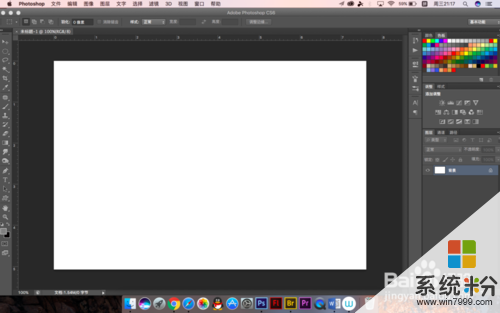 2
2然后选择文件,在下拉菜单中选择自动,自动后还有一个三级菜单,选择PDF演示文稿
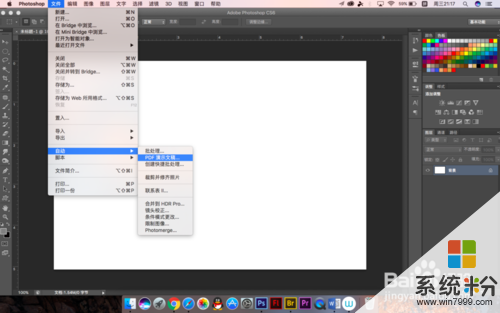 3
3然后会弹出一个框,如果要制作的打开的文件则勾选上已打开的文件,如果是在电脑的文件中则选择浏览
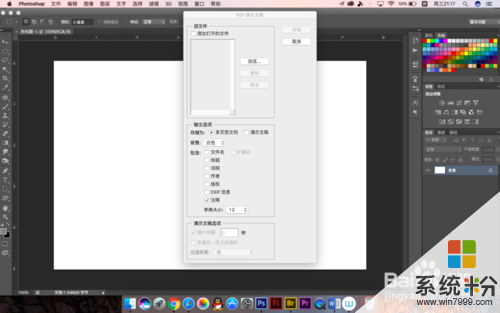
解决方法2:
1然后找到自己图片或者文件所在的文件夹,将文件选中,可以按住ctrl一个一个点
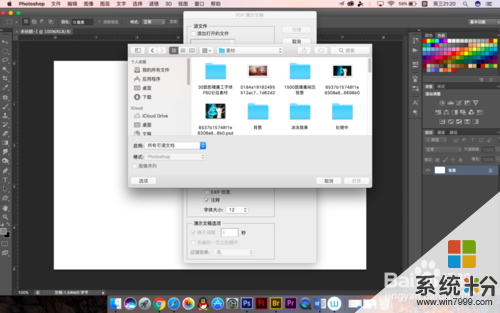 2
2将所有的都选好后选择确定,这时会回到之前的页面,里面已经有文件了,其他的默认就可以了
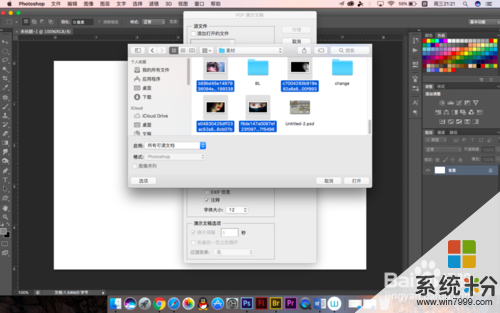
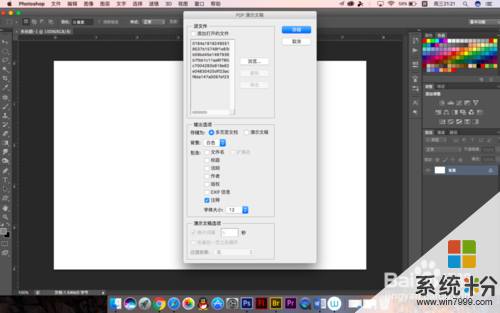 3
3选择确定,然后会出现保存的设置,文件名和要储存的位置,自己记住或者选择常用的
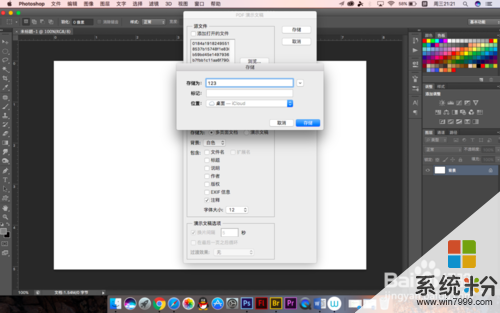
解决方法3:
1然后会出现PDF的参数设置,第一个是文件的品质,默认的是高品质,如果觉得文件太大或者需要打印可以选择其他的品质
 2
2下面左边的是输出的设置,默认的是一般,后面也有文字说明,基本阅读器都能打开,下面还有压缩,就是调整比例
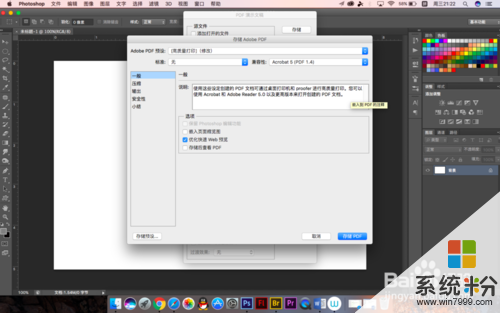 3
3还有一个安全需要提一下,不知道大家平时打开PDF文件有没有遇到需要密码的情况,这个就是设置密码的,有打开密码和打印密码,也就是说打开和打印都有权限
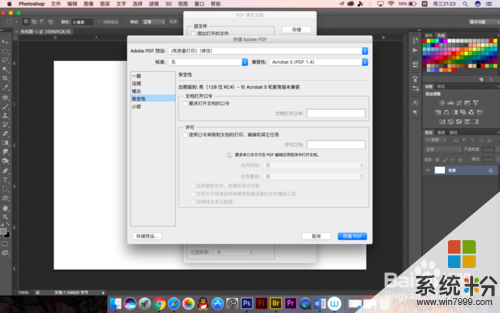
解决方法4:
1确定后就可以在我们保存的文件夹中找到了,打开就像我们对PDF进行阅读的模式一样
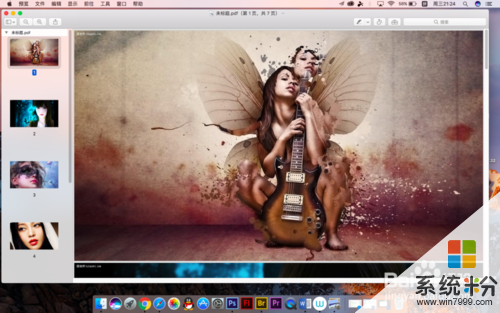
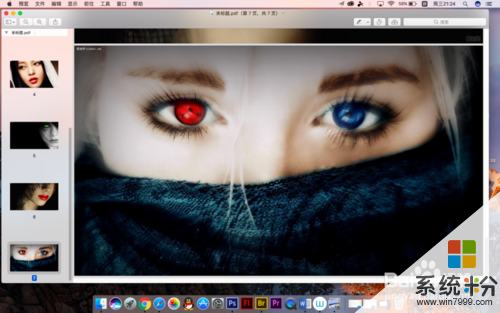 2
2还有一种是演示文稿,PPT大家都熟悉的吧,所以只是形式不同而已,在步骤3中有一个是多页面文档一个是演示文稿,勾选演示文稿就是另一种形式了
以上就是请问PS中怎么把图片制作成PDF文件,PS中怎么把图片制作成PDF文件的方法教程,希望本文中能帮您解决问题。
我要分享:
相关教程
- ·怎么把PDF文件转换成CAD文件。 把PDF文件转换成CAD文件的方法。
- ·电脑怎么把图片变成图标文件 如何把喜欢的图片做成文件夹的图标
- ·如何把word文件转换成pdf文件。 把word文件转换成pdf文件的方法。
- ·怎样把word文档转换成PDF文件? 把word文档转换成PDF文件的方法有哪些?
- ·PS如何制作一寸照片 PS制作一寸照片 的方法
- ·照片怎么变旧|把照片制作成老照片的方法
- ·戴尔笔记本怎么设置启动项 Dell电脑如何在Bios中设置启动项
- ·xls日期格式修改 Excel表格中日期格式修改教程
- ·苹果13电源键怎么设置关机 苹果13电源键关机步骤
- ·word表格内自动换行 Word文档表格单元格自动换行设置方法
电脑软件热门教程
- 1 360浏览器主页改不了怎么解决?360浏览器更改主页的方法有哪些?
- 2 如何安装windows和linux双系统 安装windows和linux双系统的方法有哪些
- 3 怎么在wps表格中制作柱形图 在wps表格中制作柱形图的方法
- 4lvm磁盘分区怎么配置 lvm如何配置磁盘分区
- 5如何关闭浏览器视频 Edge浏览器如何关闭自动播放网页视频或音乐
- 6电脑网速慢怎么办 怎么提升电脑上网速度
- 7此windows副本不是正版7601怎么办 此windows副本不是正版7601的解决办法
- 8如何恢复电脑桌面背景 电脑桌面壁纸恢复方法
- 9如何挑选适合自己笔记本电脑? 挑选适合自己笔记本电脑的方法?
- 10windows7有线网卡获取ip的方法 有什么方法可以让wins7来获取ip
